Aiuto online di GoodBarber
Le sezioni della tua app
Gestione delle sezioni
Le Sezioni sono la base della tua applicazione GoodBarber.
Per creare e gestire le sezioni della tua applicazione vai nel menu di sinistra La mia app > Struttura :
Le sezioni della tua app sono elencate sul lato destro del back office.
Ordinale trascinandole e rilasciandole nell'elenco.
Per eliminare una sezione, posiziona il mouse su di essa, fai clic sull'icona del cestino rossa e conferma.
Puoi accedere alle impostazioni di una sezione posizionandoci sopra con il mouse e facendo clic sull'icona grigia "Impostazioni" che appare.
Alcune pagine sono già visualizzate per impostazione predefinita quando si crea l'applicazione; sono indicati come contenuti "demo".
Alcune sezioni predefinite sono mostrate appena crei la tua app, per darti un'idea dell'aspetto generale dell'app.
Sono elencati come contenuti "Demo". Dovrai eliminare questi contenuti o sostituirli con il tuo prima di pubblicare l'app.
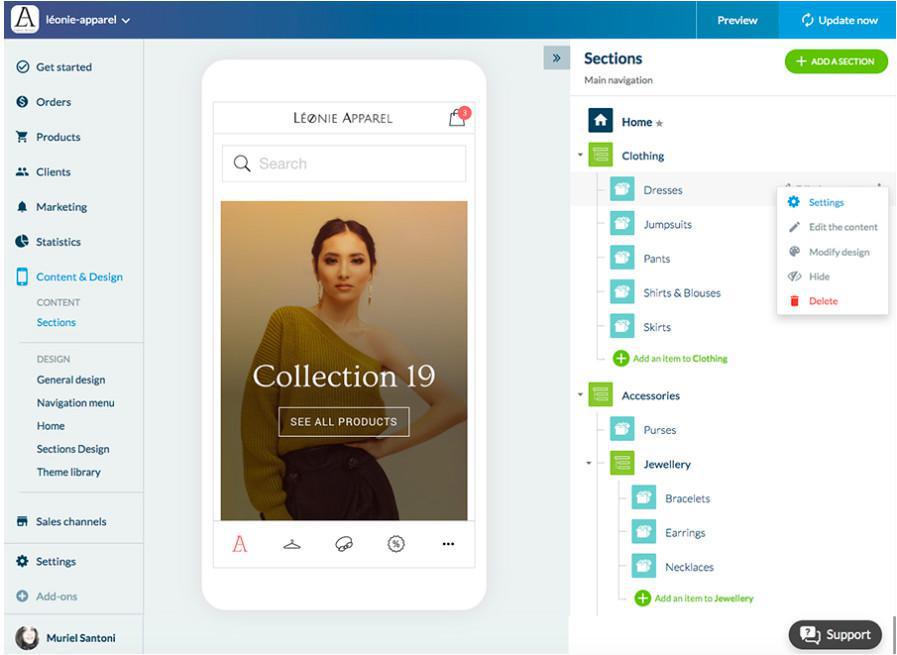
Aggiungi una nuova sezione
1. Vai al menu La mia app > Struttura
2. Clicca sul pulsante verde "+ Aggiungi una sezione" nella colonna di destra
3. Seleziona il tipo di sezione dall'elenco visualizzato
Elimina una sezione
Ci sono 2 modi per cancellare una sezione.
- Dal menu Sezioni:
1 - Passa il mouse sopra la sezione
2 - Clicca sui 3 punti alla fine della riga
3 - Seleziona l'icona con il cestino rosso
4 - Conferma la tua scelta
- Dal menu Impostazioni di una sezione:
1 - Posiziona il mouse sulla sezione
2 - Clicca sui 3 punti alla fine della riga
3 - Entra nel menu Impostazioni
4 - Clicca su Cancella in basso a destra dello schermo
5 - Conferma la tua scelta
Gestione delle sezioni
Una volta selezionato un tipo di sezione:
1. Dalle un titolo
2. Immetti le impostazioni richieste, se necessario
3. Clicca su "Aggiungi" in basso a destra
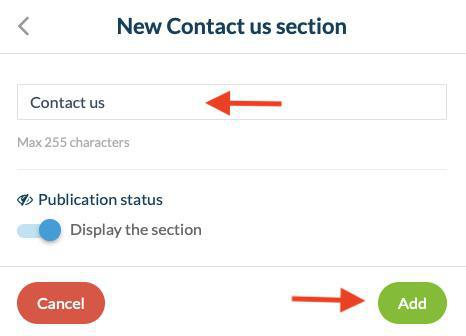
- Di default, qualsiasi nuova sezione, viene aggiunta al menu principale Sezioni - Navigazione principale.
Queste sezioni sono visualizzate nel menu principale della tua app.
- Trascina e rilascia le sezioni nel menu in basso Altre sezioni - Sezioni utilizzate al di fuori della navigazione per rimuoverle dal menu di navigazione principale dell'app.
Queste sezioni possono essere rese accessibili ai tuoi utenti tramite collegamenti interni (ad esempio ad una sezione o articolo specifico), senza essere parte della navigazione principale.
- Le sezioni possono essere trascinate e rilasciate in qualsiasi momento da un menu ad un altro, in base alle tue preferenze: se le si desideri nella navigazione principale o meno.
Nota: Nascondendo una sezione posizionata nella tua navigazione principale, la posizionerai automaticamente (come sezione nascosta) nel menu Altre sezioni. Quando lo rendi nuovamente visibile, verrà automaticamente reinserita in Sezioni: menu di navigazione principale.
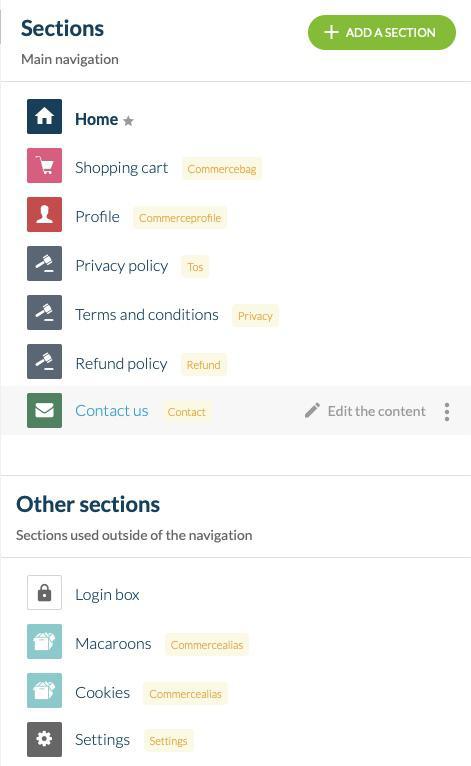
 Design
Design